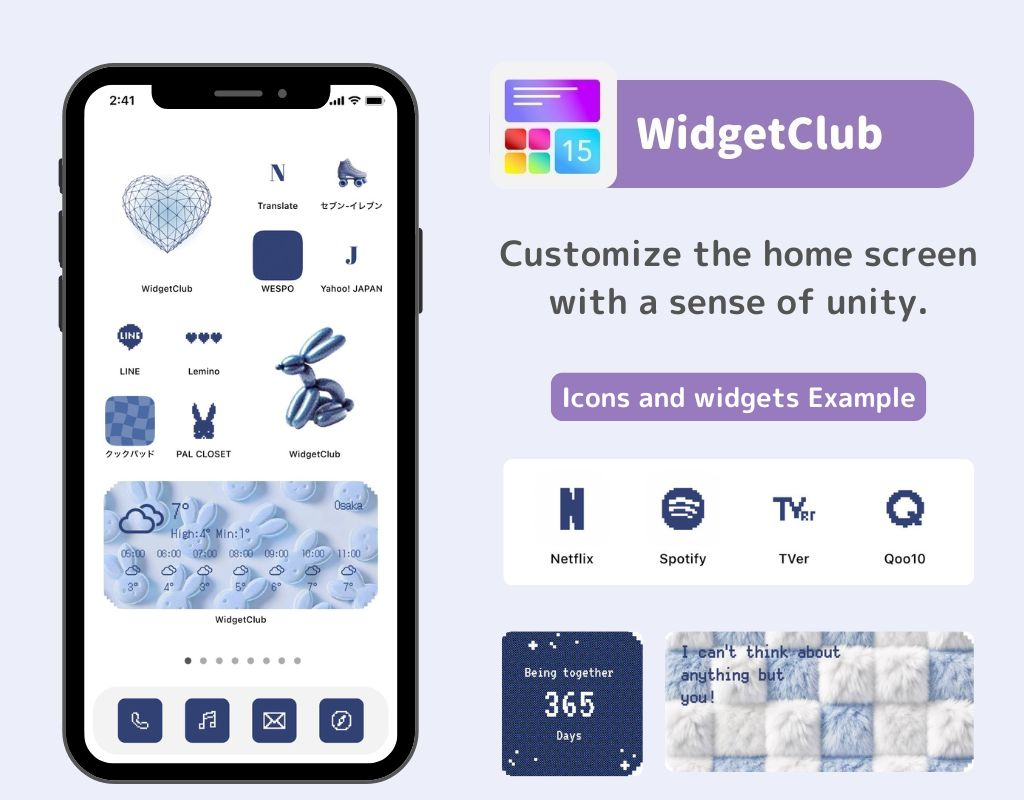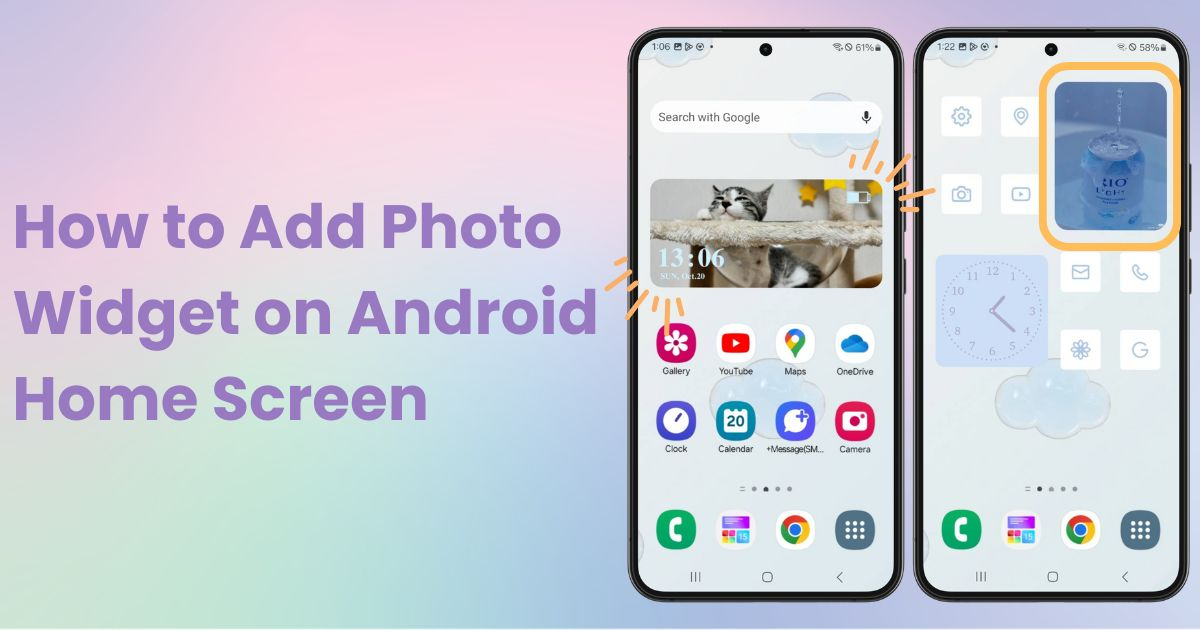

អ្នកត្រូវការកម្មវិធីពិសេសមួយ ដើម្បីប្ដូរអេក្រង់ដើមរបស់អ្នកតាមរចនាប័ទ្ម! នេះគឺជាកំណែច្បាស់លាស់នៃកម្មវិធីស្លៀកពាក់ដែលមានសម្ភារស្លៀកពាក់ទាំងអស់!
លើកនេះ ខ្ញុំនឹងបង្ហាញអ្នកពីរបៀបបង្ហាញរូបថតនៅលើអេក្រង់ដើម Android របស់អ្នកជា widget មិនត្រឹមតែជាផ្ទាំងរូបភាពប៉ុណ្ណោះទេ! អ្នកអាចរីករាយជាមួយរូបថតគ្រួសារ សត្វចិញ្ចឹម ឬវត្ថុដែលអ្នកចូលចិត្តនៅលើអេក្រង់ដើមរបស់អ្នក។
ចំណាំ៖ ខ្ញុំនឹងប្រើ Galaxy (Android 14) សម្រាប់ការណែនាំនេះ។ ពាក្យអាចប្រែប្រួលអាស្រ័យលើឧបករណ៍ ឬកំណែរបស់អ្នក ដូច្នេះសូមប្រៀបធៀបជំហានជាមួយអេក្រង់របស់អ្នក។
ជាមួយនឹងកម្មវិធីប្ដូរតាមបំណង WidgetClub អ្នកអាចបង្កើតធាតុក្រាហ្វិកផ្សេងៗជាមួយនឹងរូបថតដែលអ្នកចូលចិត្ត! នេះមានន័យថាអ្នកមិនគ្រាន់តែបង្ហាញរូបភាពទេ - អ្នកក៏អាចបន្ថែមធាតុក្រាហ្វិកមុខងារទៅអេក្រង់ដើមរបស់អ្នកបានផងដែរ!
តោះប្រើ ធាតុក្រាហ្វិកពេលវេលា ជាឧទាហរណ៍។
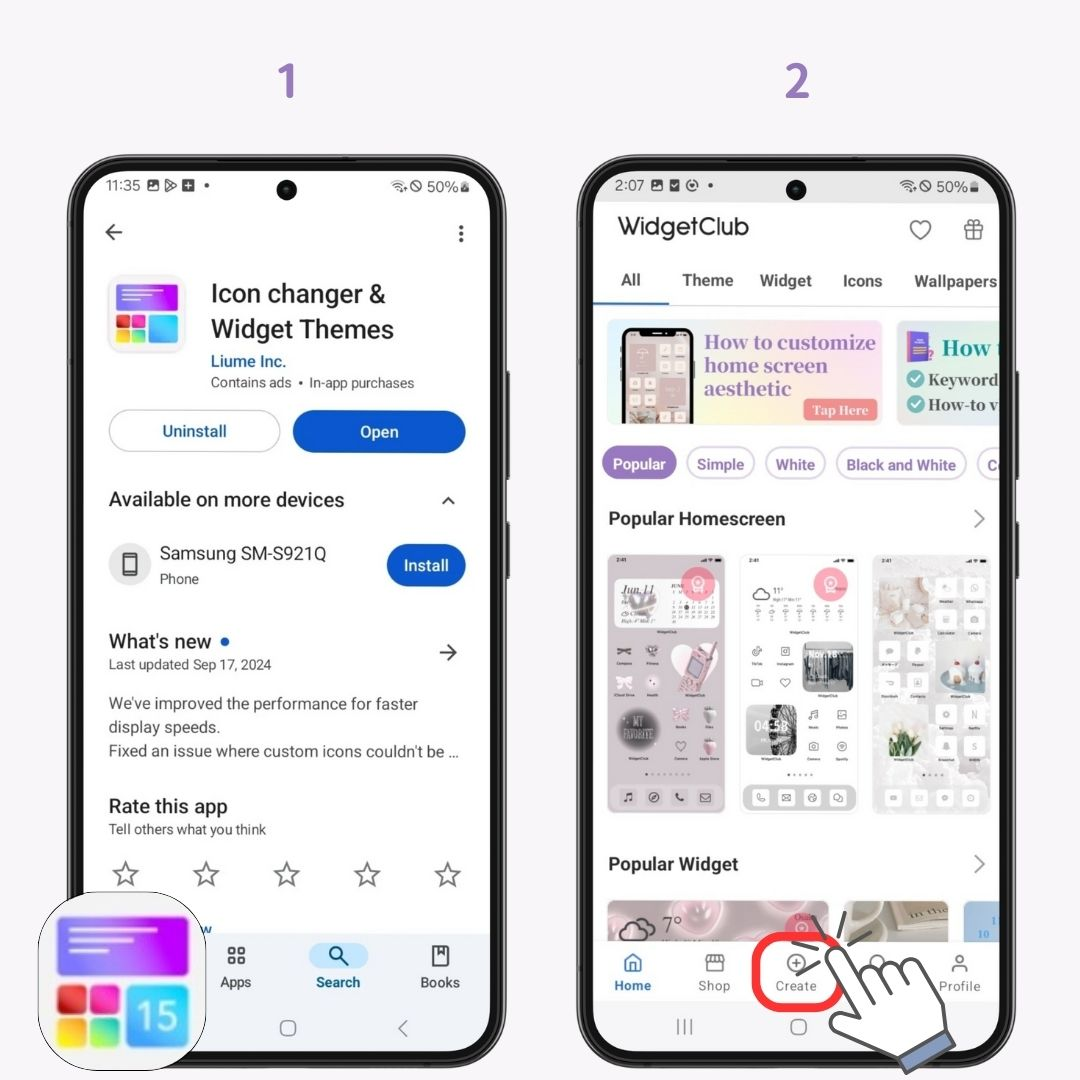
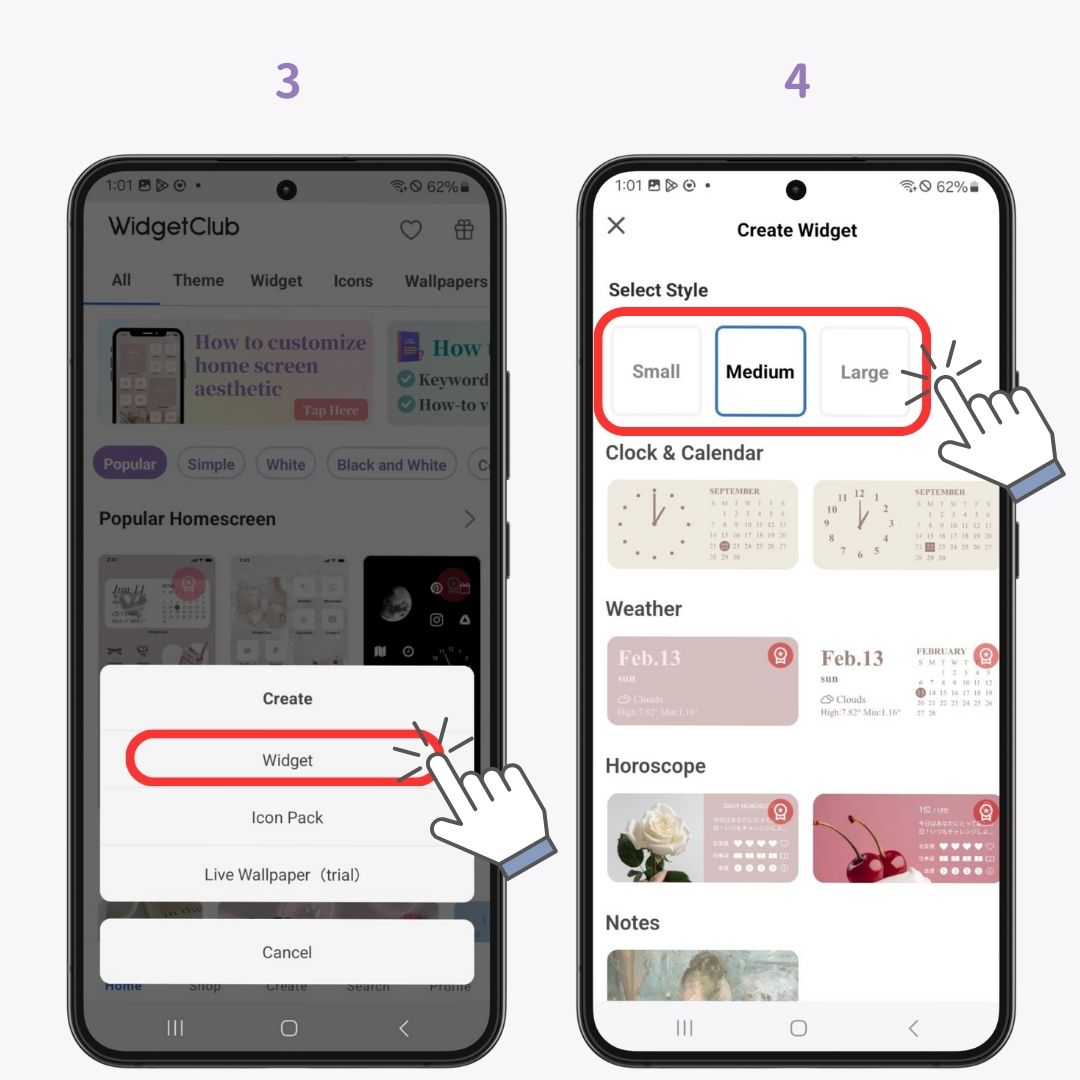
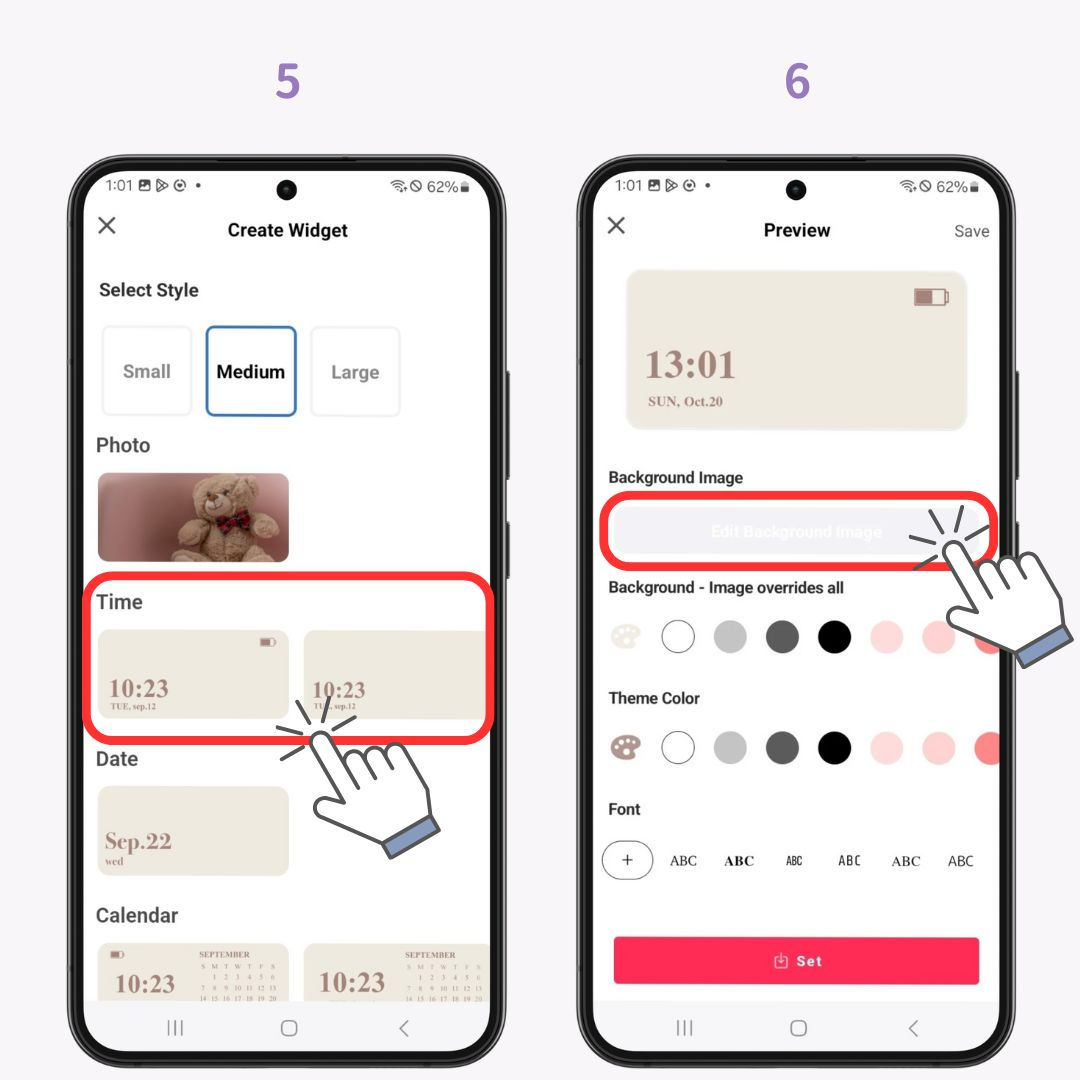
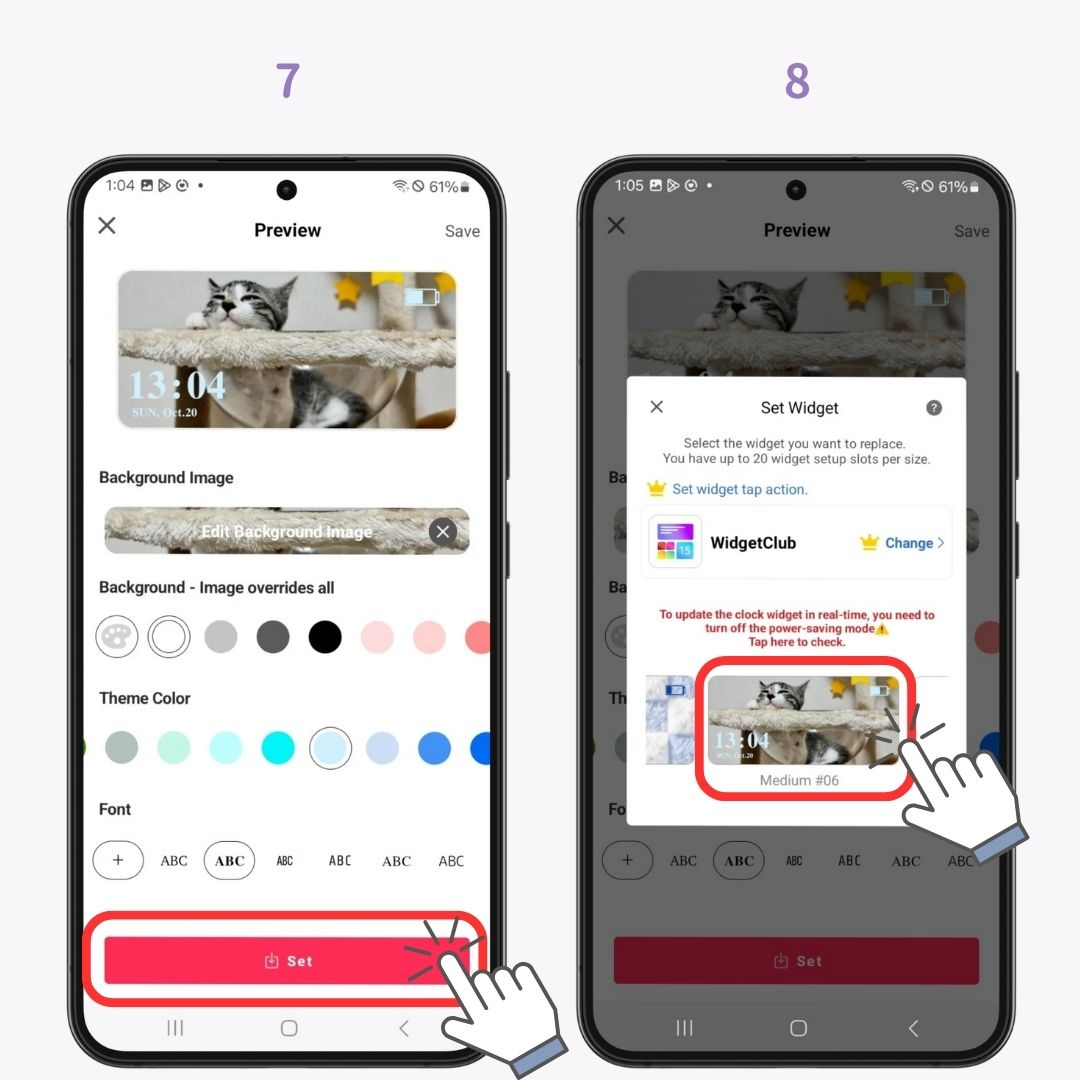
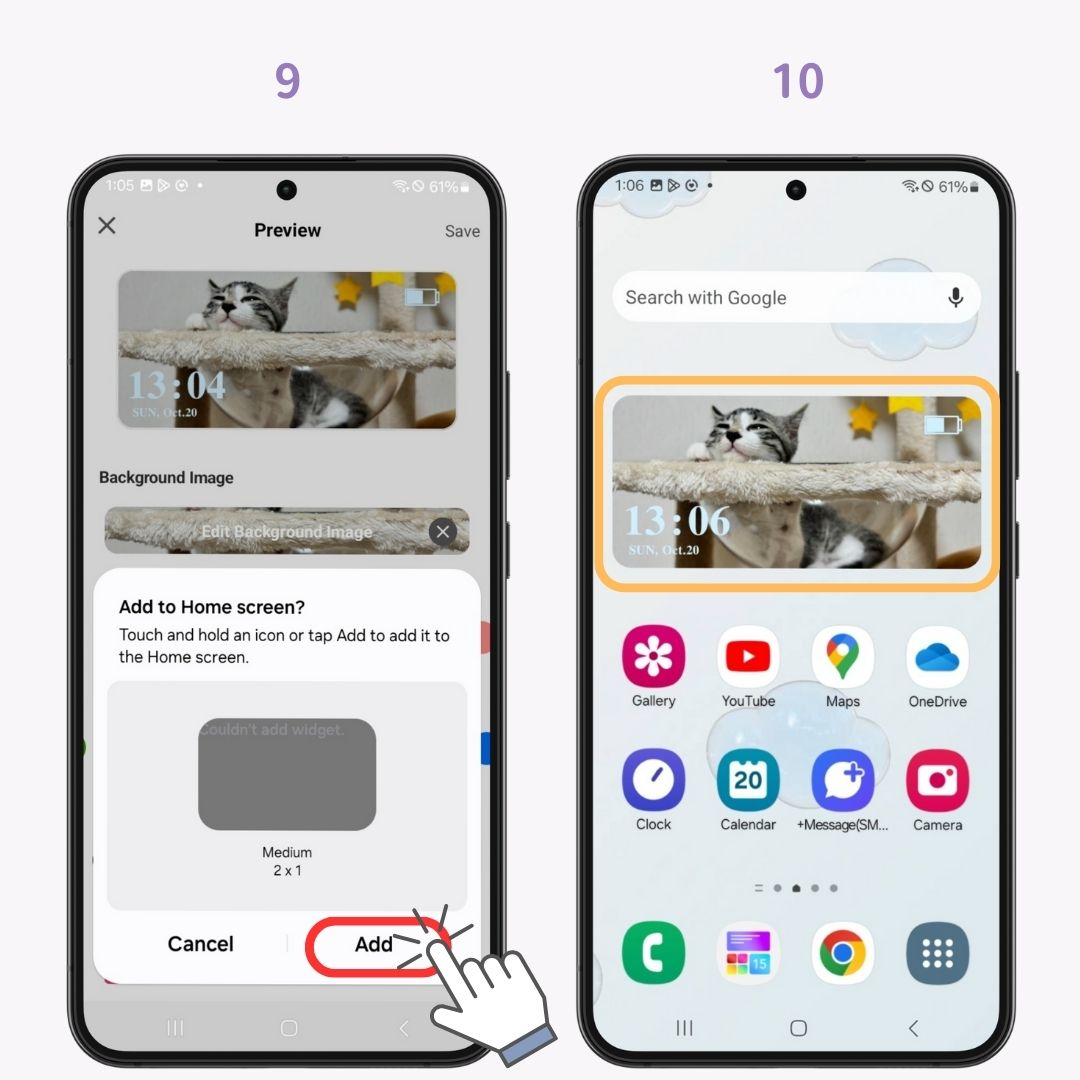
ដោយវិធីនេះ WidgetClub អនុញ្ញាតឱ្យអ្នក ប្ដូរធាតុក្រាហ្វិក រូបតំណាង និងផ្ទាំងរូបភាពបន្តផ្ទាល់ ដើម្បីបង្កើតអេក្រង់ដើមទាន់សម័យ! មុខងារកម្រិតខ្ពស់មួយចំនួនតម្រូវឱ្យមានការជាវដែលបានបង់ប្រាក់ ប៉ុន្តែអ្នកអាចកំណត់អ្វីៗជាច្រើនដោយមិនគិតថ្លៃ ដូច្នេះសូមពិនិត្យមើលវានៅលើ Google Play!
វិធីងាយស្រួលបំផុត! ប្រសិនបើអ្នកបង្កើតអាល់ប៊ុមសម្រាប់អេក្រង់ដើមរបស់អ្នក វាអាចបង្ហាញរូបថតដោយចៃដន្យ 🙆♀️
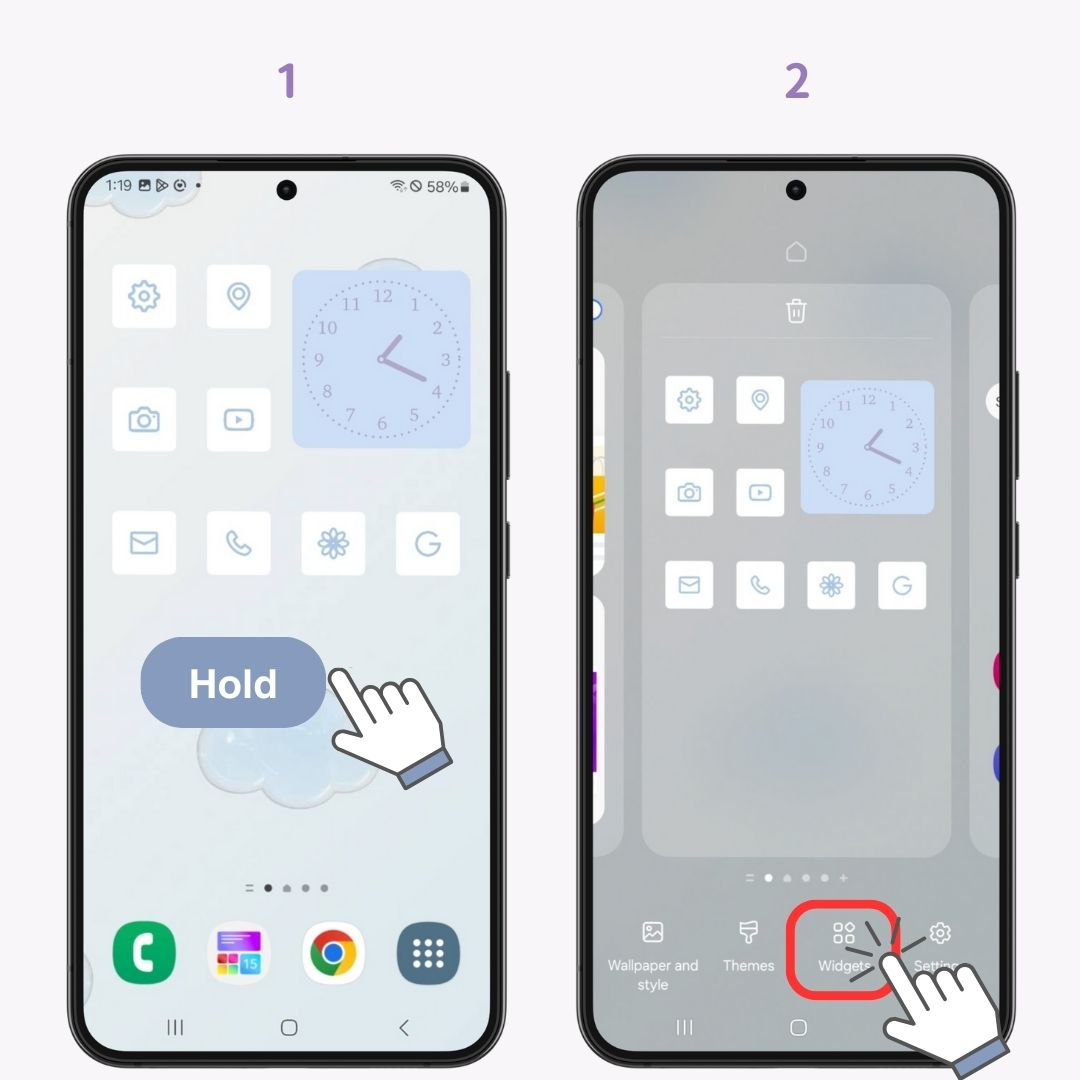
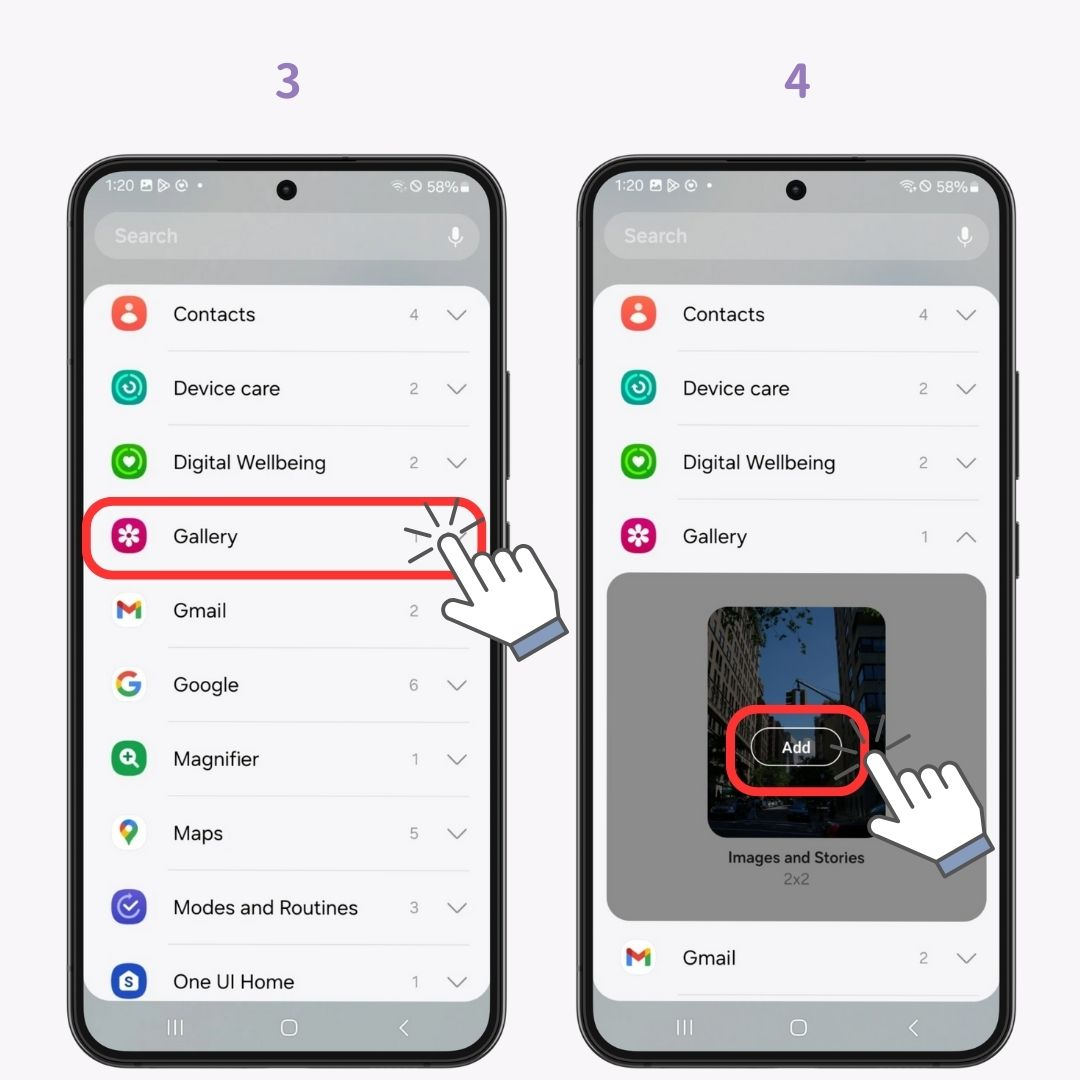
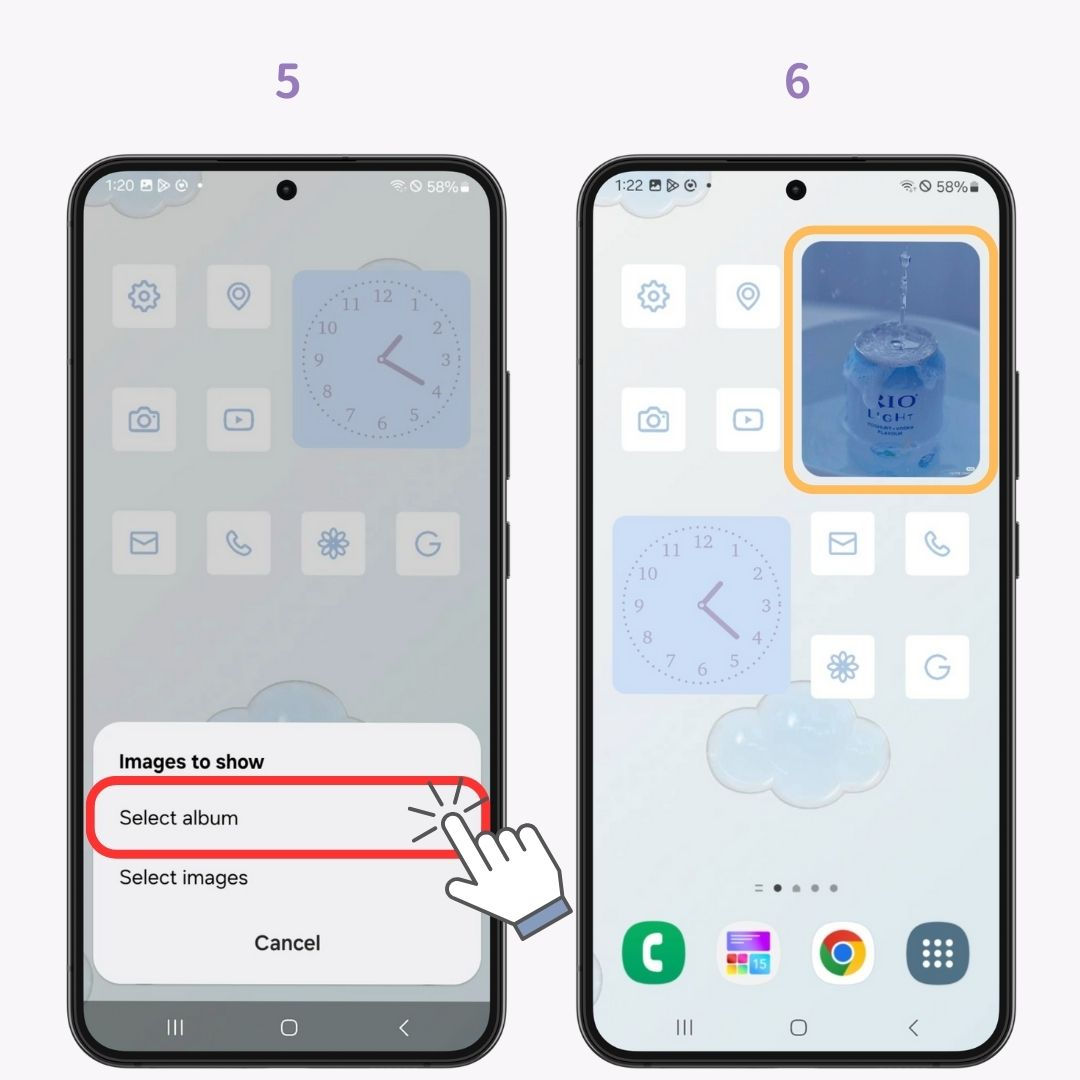
អ្នកមិនត្រឹមតែអាចជ្រើសរើសការ៉េប៉ុណ្ណោះទេ ប៉ុន្តែអ្នកក៏អាចជ្រើសរើសស៊ុមផ្សេងៗទៀតផង។
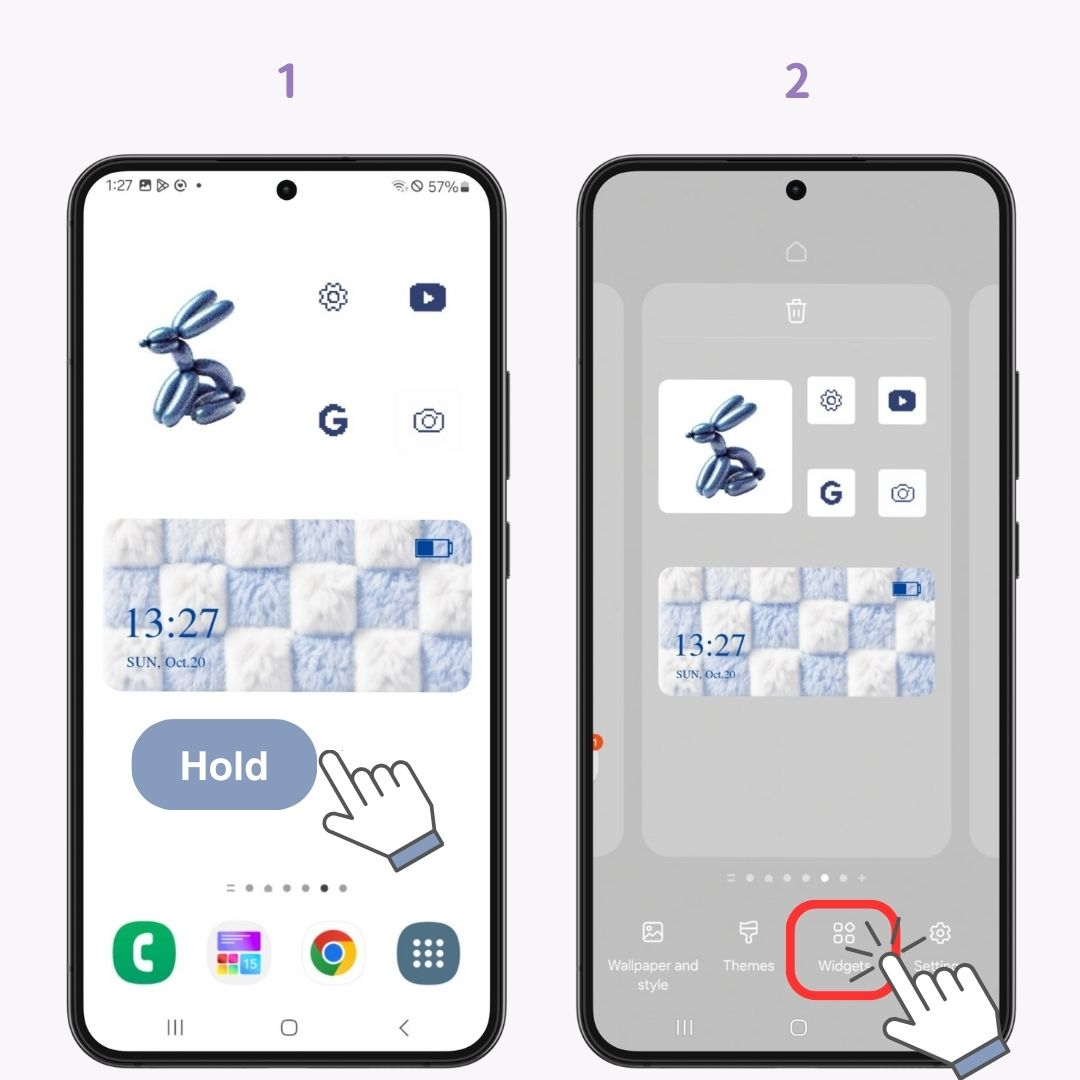
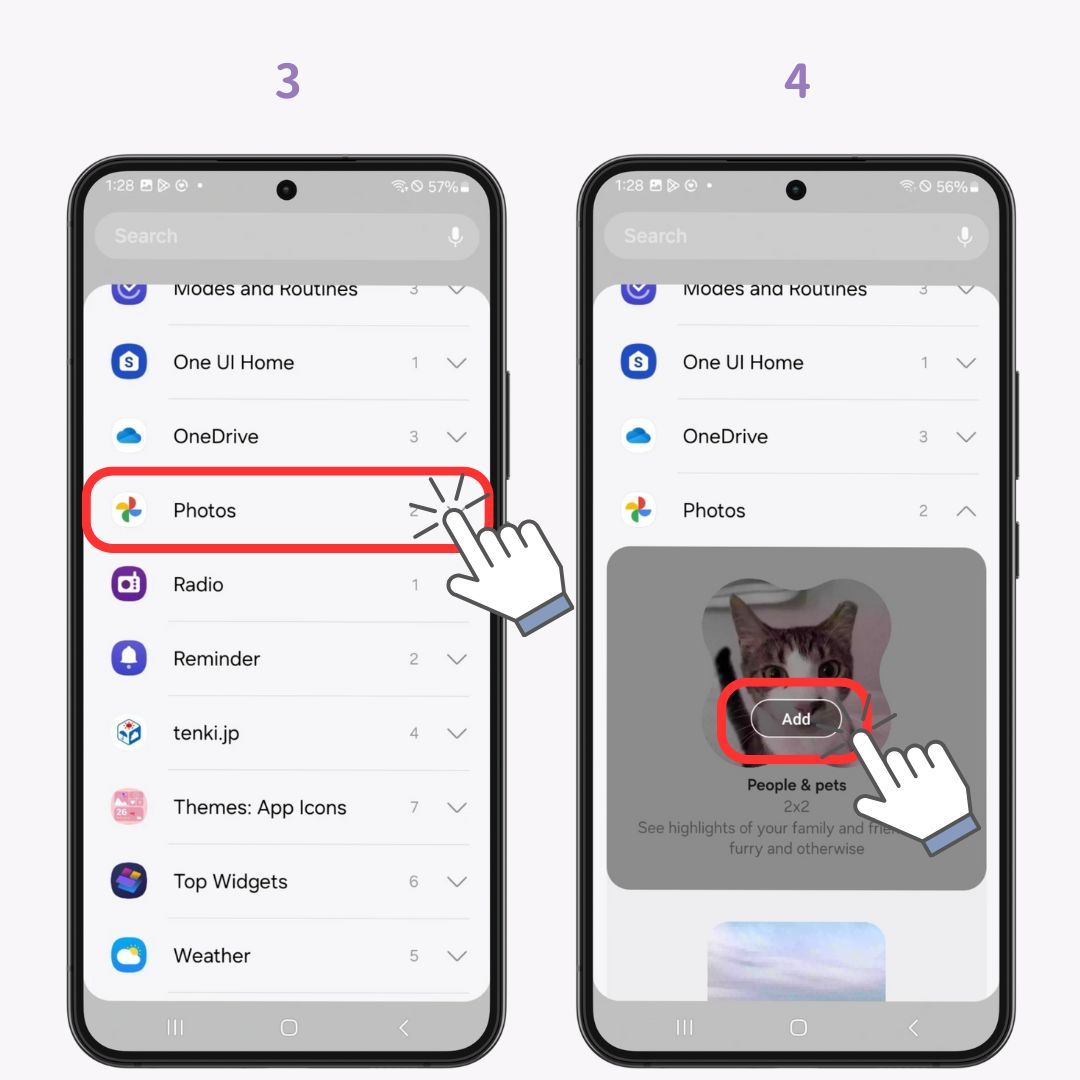
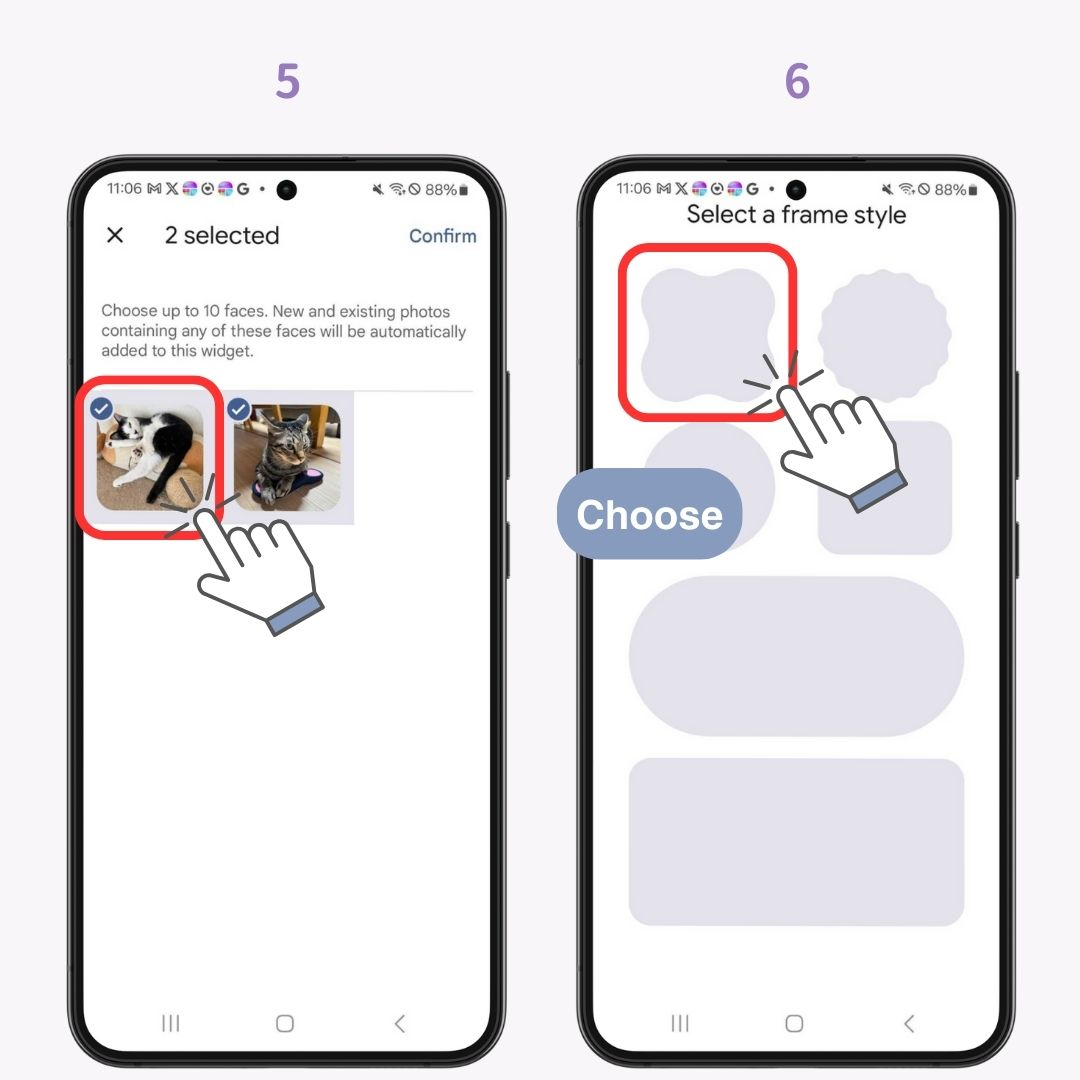
ជាមួយនឹង WidgetClub អ្នកអាចកំណត់រចនាប័ទ្មអេក្រង់ដើមរបស់អ្នកបានយ៉ាងងាយស្រួលដោយប្ដូរផ្ទាំងរូបភាព រូបតំណាង និងធាតុក្រាហ្វិកតាមបំណង! វាងាយស្រួលណាស់ក្នុងការបង្កើតរូបរាងរួមសម្រាប់អេក្រង់របស់អ្នក។ ត្រូវប្រាកដថាពិនិត្យមើលវាចេញ!